無線LANとは
Last update 2012/03/29 20:40
無線LANとはどんなものでしょう?
実は私も、つい数日前までは無線LANってむずかしそう・・・。ってなイメージでした。
ところが実際はすごく簡単。
特にネットブックは無線LANを利用して本領を発揮する製品だと思います。
ネットブックを購入したら、無線LANの導入を検討してみてはどうでしょうか?
無線
無線は、モデムやルーターとパソコンの間をつないでいたLANケーブルを無線(電波)に置き換えただけです。
無線を使ってルーターや他のPCをつないでローカル・エリア・ネットワーク(略してLAN)を構築したものを無線LANといいます。
単純にケーブルが無線になったものと思ってもらえればかまいません。
親機(無線LANアクセスポイントとか、無線LANルーターと呼ばれます)と、子機(無線LANアダプターとか、ノートパソコンに内蔵されているものは無線LANモジュールと呼ばれます)の間で2.4GHzもしくは5.2GHzの周波数帯を使ってやりとりされます。
似たようなワイヤレスで機器同士のやり取りに、bluetoothとか、携帯の赤外線通信、お財布携帯やパソコンのワイヤレスマウスなどがありますが、これらは1対1のやり取りで、LANのようなネットワーク(複数の機器同士が繋がる仕組み)を築けるのは、無線LANのみになります。
Wi-Fiとは?
無線LANを使えば、ノートパソコンやiPhone、スマートフォン、ニンテンドウDSやWiiなどを使ってインターネットにアクセスすることができます。
このように全く違う機械同士でも、とあるルールに則って作られた機械なら、無線LANを使うことができます。
そのルールがWi-Fiと呼ばれるもので、無線LANのルールとしてはWi-Fiが最も普及しているため、殆どの機器でWi-Fiを採用しています。
先程、無線LAN以外にもbluetoothなどがあるといいましたが、携帯電話の電波もワイヤレスで機器同士のやり取りをしますね。Bluetoothや赤外線よりは、無線LANに似ています。
ただ、Wi-Fiとはルールが違うので、Wi-Fiとはいいません。
ルールが違うため、無線LAN用のアンテナでは携帯電話の電波をキャッチできないわけです。
iPhoneなどは、携帯用のアンテナもWi-Fi用のアンテナも、さらにbluetooth用の受信ユニットも搭載しているため、それらのワイヤレス通信全てが使えます(赤外線は搭載していませんが)。
認証が必要
ケーブルでつなぐ場合、物理的な差し込みがあるため、勝手にLAN内に別のパソコンが加わることがないわけですが、無線の場合上下左右、360度に電波が飛ぶため、たとえばマンションの隣の住んでいる人のところまで電波が飛んでいた場合、子機(アダプタ)があれば簡単に繋げてしまいます。
そこで、親機(アクセスポイントといいます)と子機がつなぐときにセキュリティーキー(ネットワークキーといいます)を入力してから接続する方式がとられています。
つなぐときにネットワークキーの入力が必要なのと、親機の選択が必要(実際に利用できるワイヤレスネットワークをみてみると、かなりの数の無線が飛んでいることがわかるはずです)な部分が有線との大きな違いでしょうか。
Bluetoothとは
Bluetoothは、USBケーブルのワイヤレス版というイメージです。
インターネットやネットワークを構築するよりは、機械と機械で1対1でやりとりするような目的に使われます。
たとえば、ワイヤレスマウスや、ワイヤレスヘッドフォン、ワイヤレスキーボード等々。
無線LANをさらに短距離にしたイメージです。
無線LANを利用するには
無線LANは、Windows XP以降のWindowsでは標準で対応しています。
コントロールパネルにある、ネットワーク接続をダブルクリックすると、子機が接続された状態であれば、「ワイヤレスネットワーク接続」という項目が出来ているので、「利用できるワイヤレスネットワーク」を開き、接続したい親機(SSID)を選択し、接続するだけ。
画像で説明すると、
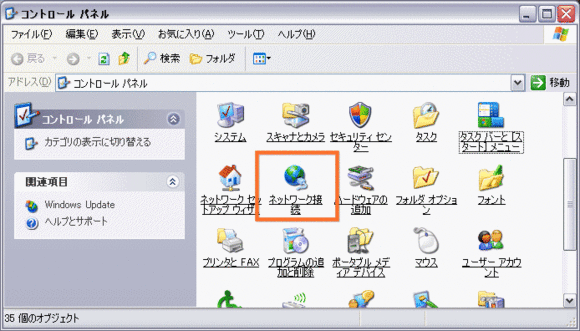
コントロールパネルを開き、ネットワーク接続のアイコンをダブルクリックします。
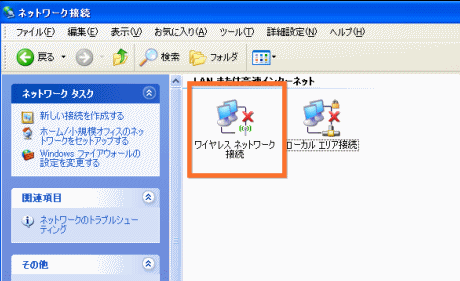
ワイヤレスネットワーク接続というアイコンがあれば、受信が可能ということになります。
デスクトップパソコンでも受信用の子機を差し込めば、同じようにワイヤレスネットワーク接続が表示されます。
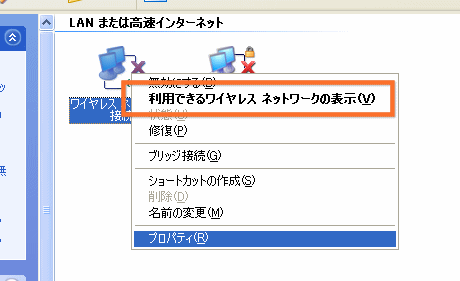
「ワイヤレスネットワーク接続」を右クリックし、「利用できるワイヤレスネットワークの表示」を選択すると・・・
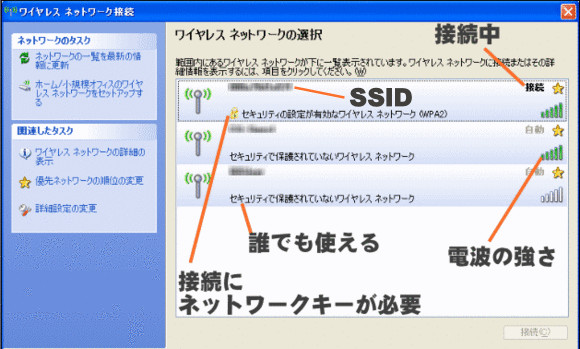
こんな感じで各親機から発せられた無線の一覧が表示されます。
半角英数字の文字が表示されていますが、SSIDとかESSIDといいます。
親機の裏側にたいてい記入されています。
複数の親機がある場合は、この識別名称(SSID)を目安に他の親機と区別します。
携帯電話みたいに電波の強さも表示されます。
当然アンテナの数が小さいと、接続していてもすぐ切れたり、速度が遅かったりします。
セキュリティーキー
鍵のアイコンがついた無線は、接続するときにセキュリティーキー(Windowsではネットワークキーといいます)が必要です。
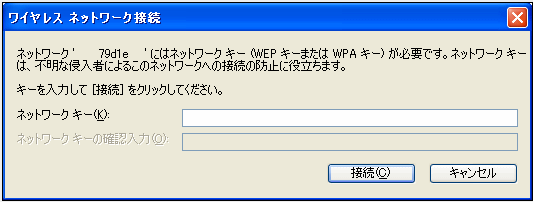
接続しようとすると、上の画像のような入力画面が表示されます。
ネットワークキーは、たいてい無線LANルーターの裏側に書かれていたりするので、それを入力すると2回目以降は、自動的に接続してくれます。
一度入力したネットワークキーは、ずっと記憶されるようで、別の家の無線LANなんかを利用したときに一度でもネットワークキーを入力していれば、次、その家に行ったときに無線LANの受信範囲内であれば、自動的に接続してくれます。
逆に鍵がついていない無線は、誰でも使用可能なことを意味します。
つまり、誰でも使えるような無線LANが受信できるような場所であれば、ネットブックを持って行けば無料でインターネットを利用できちゃったりします。
別のページで説明しているFONに登録すると、他の人が設置したFON無線LANルーターの電波を使用できるようになりますが、この無線は鍵マークが付いていません。
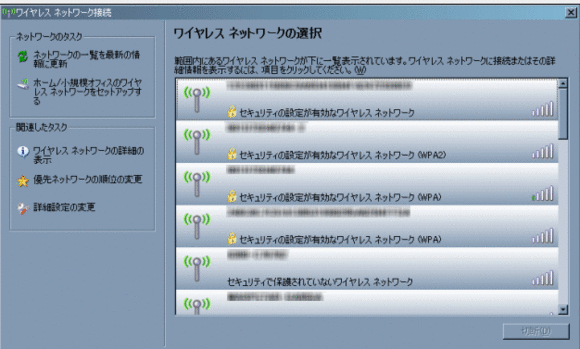
川崎の町中で有効なワイヤレスネットワークを見てみると・・・
ずらっとこんなに・・・
実際にネットブックを購入してみるとわかるんですけれど、ちまたには無線LANがありふれています。w
公衆無線LANとは
公衆無線LANは、マクドナルドや喫茶店のような公共施設に設置された無線LANアクセスポイント(親機)を利用してインターネットに接続出来る仕組みのことで、月額いくらか払うと利用できるようになります。
この辺は普通のインターネットのプロバイダー契約と似ていますが、使った分だけ料金を支払う従量制と、月々、もしくは1日あたりいくらといった定額制に別れています。
使用できる公衆無線LANアクセスポイントは、日本中に数万カ所あるんですけれど、すべてが利用できるわけではなく、提供するアクセスポイントに申し込んでないと利用できません。
※なかにはFREESPOTのような無料で登録も必要のないサービスもあります。
たとえば、マクドナルドにはYahoo!無線LANスポットが利用できますが、これを利用するにはYahoo!無線LANスポットに申し込む必要があります。
また、Yahoo!無線LANスポットの会員でも、Livedoor公衆無線LANサービスは利用できません。
※ 最近では、違う企業が提供するアクセスポイントを相互に利用できるようになりつつあるようですが
この公衆無線LANも、無線LANも全く同じ。
たいていIEEE802.11bかIEEE802.11gという無線の規格が使われているので、家の無線LANルーターを利用できる子機があれば、この公衆無線LANも使用できます。
代表的なものとしては、Yahoo!無線LANスポットですね。
月々525円で使える(Yahoo!オークションをやっているようなプレミアム会員の場合210円!)し、マクドナルドに設置してある無線LANアクセスポイントを利用できます。
FON
先日、東名高速道路の海老名サービスエリアが提供しているFREESPOTという無料の公衆無線LANを利用してきました。
今までは外でインターネットというと、ネット喫茶か携帯電話・PHSを利用するしかなかったんですけれど、公衆無線LANの普及によってあっちこっちでインターネット出来ることにびっくり。
便利な世の中になったものです。
町中で電波の受信状況を調べてみると、びっくりするほど無線LANの電波が飛び交っています。
思うんですけれど、このままどんどん無線LANのアンテナ(親機)を増やしていけば、そのうち携帯電話みたいにどこにいてもインターネットが出来るようになるのでは?
そんな夢みたいな世界を実現させようという動きがあります。
それがスペインから発進されたFONというサービスです。
FONに対応したルーターを購入すると、そのルーターから発した無線を他人にも利用させる代わりに、自分も他人のFON無線LANルーターが発する無線を利用することが出来ます。
ちょうど公衆無線LANの個人版といったところでしょうか。
みんながみんなこのFON無線LANルーターを各家庭に設置すれば、大きなお金が必要なく日本中のどこにいても無線LANが利用できるように・・・
実際には1台のFON無線LANルーターの発する無線LAN電波の範囲が狭すぎる(最大50m。だいたい10m程度)ので、よほど密にしないと実現できませんが・・・
WiMAX
FONは、個人が設置できる無線LANアクセスポイントなので、電波の強さに限りがあるので日本中に電波を張り巡らせるのはむずかしいようです。
そこで登場したのが、WiMAXです。
このWiMAXは、1つのアクセスポイントを広範囲に広め、速度も最大40Mbpsにまで高めたサービスです。
このWiMAXは、IEEE802.16eという規格のため無線LAN用の子機では受信できませんが、専用の子機を取り付け、サービスに申し込めばすぐに利用できます。
ちょうど、携帯電話と無線LANをあわせたようなサービスで、今後携帯電話のデータ通信サービスにとってかわるかもしれません。
無線LANを始めたい!
さて、無線LANを始めるにはどうしたらよいのでしょう。
ネットブックを購入したのであれば、子機を購入したのも同じ。
あとは親機(無線LANアクセスポイント)を購入するだけです。
もしくは、公衆無線LANを利用するか。
最近は、ルーターに無線LANアクセスポイントが内蔵されているものも多いので、もしこれからルーターを購入するのであれば、内蔵されているものを購入した方が後々楽です。
IEEE802.11
無線LANはIEEEで策定された、無線LAN関連規格IEEE802.11b もしくは、IEEE802.11gが使われていることがほとんどで、また互換性も高いため、どの無線LANルーターを購入してもたいてい使えるはずです。
すでにルーターを購入して設置してある場合でも、既存のルーターの有線ケーブルを繋いで、無線アクセスポイントとして設置することが出来ます。
参照 無線LANに必要なもの
ちなみにパソコンだけでなく、iPhoneや任天堂DS、PSPなんかもこのIEEE802.11に対応しているので、同じようにすぐ使えます。
|